WordPress 파일 권한에 대한 초보자 가이드
게시 됨: 2021-11-30귀하의 WordPress 웹사이트에서 모든 것을 무료로 제공하는 것을 원하지 않는다고 말할 때 저희를 믿으십시오. 개방형 서버 및 파일 계층 구조는 악의적인 사용자에게 상어의 피와 같습니다. 물론 귀하의 서버는 (대부분의 경우) 안전하고 건전합니다. 한편, WordPress의 파일 권한은 폴더와 파일을 관리합니다.
실제로 웹에서 호스팅되는 모든 파일에는 소수의 설정 권한이 있습니다. 이렇게 하면 사용이 허가되지 않은 사람과 팔 길이를 유지하는 데 도움이 됩니다. 여기에는 다른 서버도 포함됩니다. 몇 가지 다른 도구 중 하나를 사용하여 관리합니다. 좋은 소식은 호스팅 제어판에 SFTP(Secure File Transfer Protocol) 클라이언트나 파일 관리자가 있다는 것입니다. 따라서 자신의 파일 권한을 관리할 수 있습니다.
이번 포스팅에서는 워드프레스의 파일 권한에 대해 알아보겠습니다. 숫자가 의미하는 바, 특정 파일 및 폴더에 적합한 권한, 변경 방법에 대해 설명합니다. 먼저 파일 권한이 무엇인지 알아보겠습니다.
파일 권한이란
실용적인 의미에서 인터넷을 사용하는 모든 사람은 존재하는 모든 서버의 모든 파일, 폴더 및 자산에 액세스할 수 있습니다. 월드 와이드 웹을 구성하는 다양한 연결과 프로토콜을 통해 가능합니다. 그러나 실제로는 그렇지 않습니다. 우리가 얻을 수 없는 많은 파일이 있고 정당한 이유가 있습니다.
파일 권한은 누가(또는 무엇을) 다른 서버와 그 안에 있는 파일에 액세스할 수 있는지를 제어합니다. 많은 경우에 당신은 그것을 깨닫지 않고 도처에서 그들을 본다. 400–499 범위의 많은 클라이언트 오류 HTTP 상태 코드는 '금지' 및 무단 액세스를 처리합니다. 401 Unauthorized, 403 Forbidden 및 451 Unavailable For Legal 이유로 모두 서버 또는 파일 자체에 대한 권한을 제한합니다.
파일 권한이 3자리 숫자 또는 일련의 문자와 문자로 표시되는 경우가 종종 있습니다. 명명된 명시적 값만 표시되는 경우는 드뭅니다. 이것이 의미하는 바를 이해하는 것이 중요하지만 나중에 형식과 파일 권한 번호를 읽는 방법에 대해 더 자세히 설명합니다.
파일 권한이 필요한 이유
지금쯤이면 코어 수준에서 파일 권한이 필요한 이유가 분명해질 것입니다. 반복하지만 원치 않는 액세스로부터 서버, 파일 및 폴더를 보호합니다. 이것은 유효하고 중요한 측면이지만 악의적인 사용자와만 관련된 것은 아닙니다.
파일 권한이 필요한 이유는 더 많습니다.
- 서버에 대한 액세스 권한이 있지만 사용자 역할이 너무 강력한 사용자는 한 번의 실수로 서버에 큰 피해를 줄 수 있습니다.
- 동일한 사용자(이제 올바른 역할 및 권한이 있음)는 설정된 파일 권한 덕분에 해커로부터 보호됩니다.
이것은 많은 것 중 두 가지에 불과하지만 개념은 분명합니다. 파일 권한은 악의적인 사용자, 느슨한 사용자 역할 관리 및 사용자 자신에 관계없이 모든 사람이 안전하게 유지하는 데 도움이 됩니다.
파일 권한을 읽는 방법
이제 우리는 파일 권한을 읽는 방법을 배우는 재미있는 내용에 도달합니다. 모든 파일 권한 체계에는 권한과 사용자라는 두 가지 블록이 있습니다. 첫째, 권한은 '클라이언트'가 파일로 수행할 수 있는 작업을 결정합니다.
- 읽다. 이 활성 상태에서 클라이언트는 파일 내의 모든 것을 읽을 수 있지만 어떤 식으로든 작업할 수는 없습니다. 즉, 고전적인 읽기 전용 파일입니다.
- 쓰다. 이렇게 하면 클라이언트가 변경 사항을 파일에 저장할 수 있습니다. 이것은 위험한 영역에 들어가므로 쓰기 권한 부여가 자주 발생하지 않습니다.
- 실행하다. 이것이 활성화되면 클라이언트는 파일을 '사용'할 수 있습니다. 기술적인 의미에서 파일에 쓰는 것은 그것을 사용하는 것입니다. 여기에서는 대부분의 인터넷이 스크립팅된 코드에서 실행된다는 점을 감안할 때 파일 실행을 의미합니다.
이와 함께 파일에 액세스할 수 있는 사용자 블록이 있습니다.
- 소유자. 모든 파일과 폴더에는 일종의 관리자와 유사한 할당된 사용자가 있습니다.
- 그룹. 이렇게 하면 한 사람이 아닌 사용자 그룹에 설정한 권한이 부여됩니다. 그러나 독점적인 것은 아니며 파일에 소유자 및 그룹 사용자를 모두 설정할 수 있습니다.
- 공공의. "기타" 또는 이와 유사한 이름을 가진 이 사용자를 볼 수 있습니다. 요컨대, 그것은 다른 모든 사람들이 할 수 있는 것을 결정합니다. 설정한 권한이 문자 그대로 모든 사람에게 적용되기 때문에 가장 위험한 사용자 역할입니다.
더 생각할 거리를 주기 위해 파일 권한을 표시할 수 있는 두 가지 방법이 있습니다.
다른 파일 권한 형식을 읽는 방법
우리는 이미 파일 권한을 표시하는 몇 가지 방법이 있는 방법에 대해 설명했습니다. 첫 번째는 권한 모드라고도 하는 세 자리 숫자입니다. 관련된 숫자는 개별 사용자의 권한에 해당합니다. 예를 들어:
- 첫 번째 숫자는 소유자가 파일로 수행할 수 있는 작업을 나타냅니다.
- 두 번째 숫자는 그룹 권한과 관련됩니다.
- 공용 사용자는 세 번째 숫자를 기반으로 권한이 있습니다.
수행할 수 있는 각 작업에 할당된 번호가 있기 때문에 숫자 자체에는 약간의 추가가 포함됩니다.
- 읽기: 4
- 쓰기: 2
- 실행: 1
예를 들어 가장 관대한 모드는 777 입니다. 분해 방법은 다음과 같습니다.
- 소유자는 파일을 읽고, 쓰고, 실행할 수 있습니다.
- 그룹은 또한 읽고, 쓰고, 실행할 수 있습니다.
- 무서운 권한에서 Public은 읽기, 쓰기 및 실행할 수도 있습니다.
물론 777은 파일이 최대한 열려 있음을 의미합니다. 이것은 가장 극단적인 경우를 제외하고는 모두 사용하는 권한 모드가 아닙니다.
다른 경우에는 숫자가 표시되지 않습니다. 대신 rwxrwxrwx 와 같은 일련의 문자와 하이픈이 표시됩니다. 번호가 매겨진 권한 모드와 마찬가지로 밝혀야 할 암호가 있습니다.
- 읽기: r
- 쓰기: w
- 실행: x
- 권한 없음: –
세어보면 위의 권한 모드에서 9개의 글자를 볼 수 있습니다. 소유자, 그룹 및 공개 역할에 대해 각각 세 가지가 있습니다. 9자 문자열을 '해제'하기로 결정하면 777 권한 모드와 동일하다는 것을 알 수 있습니다.
권한 모드를 가지고 놀고 싶다면 확인란을 선택하고 결과를 볼 수 있는 몇 가지 훌륭한 'chmod 계산기'가 있습니다.
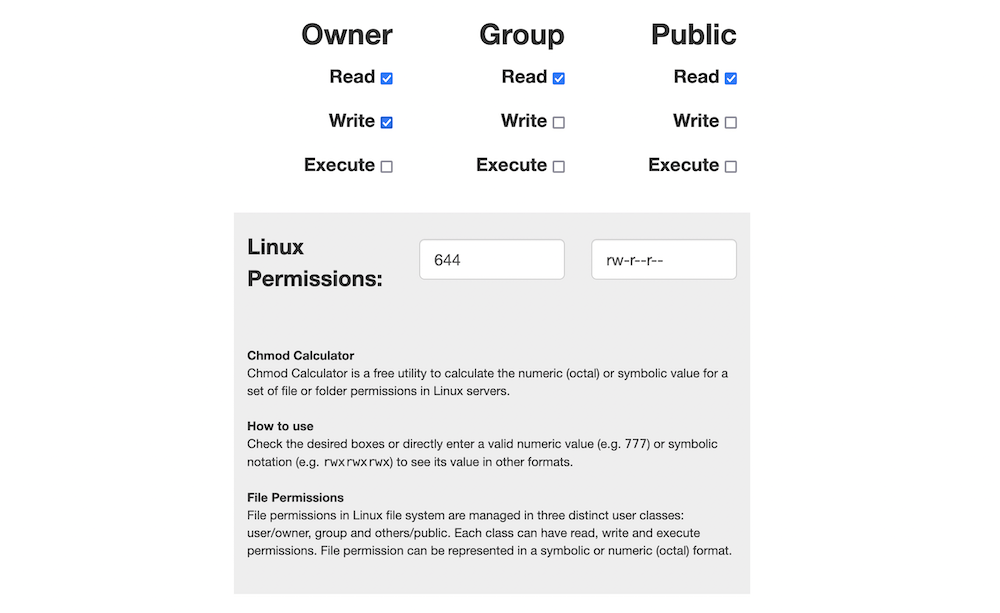
그럼에도 불구하고 WordPress 파일 권한을 설정하기 위해 깊이 있는 지식이 필요하지 않습니다. 다음에 보여드릴 것입니다.
WordPress 파일 권한: 필요한 숫자
이제 파일 권한이 WordPress와 어떤 관련이 있는지 알아보겠습니다. 복잡한 형식과 설명에도 불구하고 모든 파일과 폴더에 대해 다른 권한이 필요하지는 않습니다. 대신 WordPress의 파일을 그룹으로 분리하고 모든 파일에 올바른 권한을 적용합니다.
일반적인 분석은 다음과 같습니다.
- PHP 파일(즉, 확장자가 .php 인 모든 파일)은 644여야 합니다. 파일 소유자는 읽고 쓸 수 있지만 다른 모든 사람은 읽기만 할 수 있습니다. 일부 사이트 소유자는 index.php 파일을 444로 설정하기도 합니다. 이렇게 하면 보안이 강화되지만 WordPress 내의 특정 작업에서는 제대로 작동하지 않을 수 있습니다. 이 권한을 설정할 수 있지만 WordPress 내의 오류에 주의하십시오.
- 폴더는 755개여야 합니다. 이렇게 하면 소유자에게 읽고, 쓰고, 실행할 수 있는 라이선스가 부여됩니다. 다른 모든 사람이 읽고 실행할 수 있습니다.
- wp-config.php 파일은 설정 방법에 따라 권한이 다릅니다. 400 또는 440에서 600 및 644에 이르는 권한이 표시됩니다. 한쪽 끝에는 권한이 있는 사람이 거의 없습니다. 여기에서 시작하고 필요한 경우 파일을 여는 것이 좋습니다.
따라서 파일별로 권한을 설정할 필요가 없습니다. 또한 WordPress의 파일 권한은 종종 수정할 필요가 없습니다. 하지만 WordPress 대시보드에서 확인하려면 iThemes Security가 가장 좋습니다.

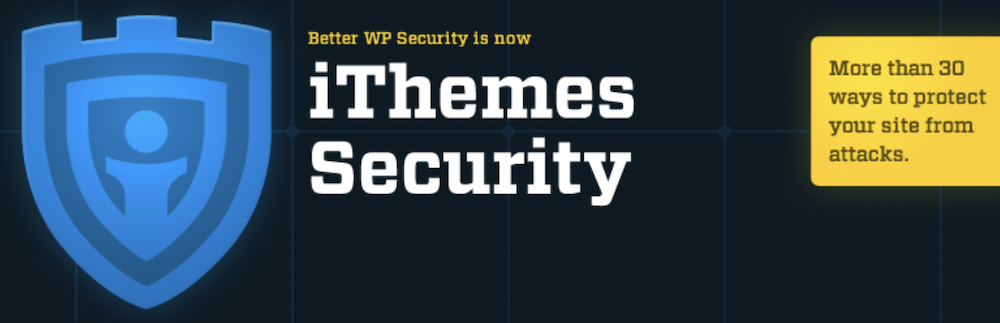
플러그인을 설치하고 활성화하면 보안 > 설정 페이지로 이동합니다.
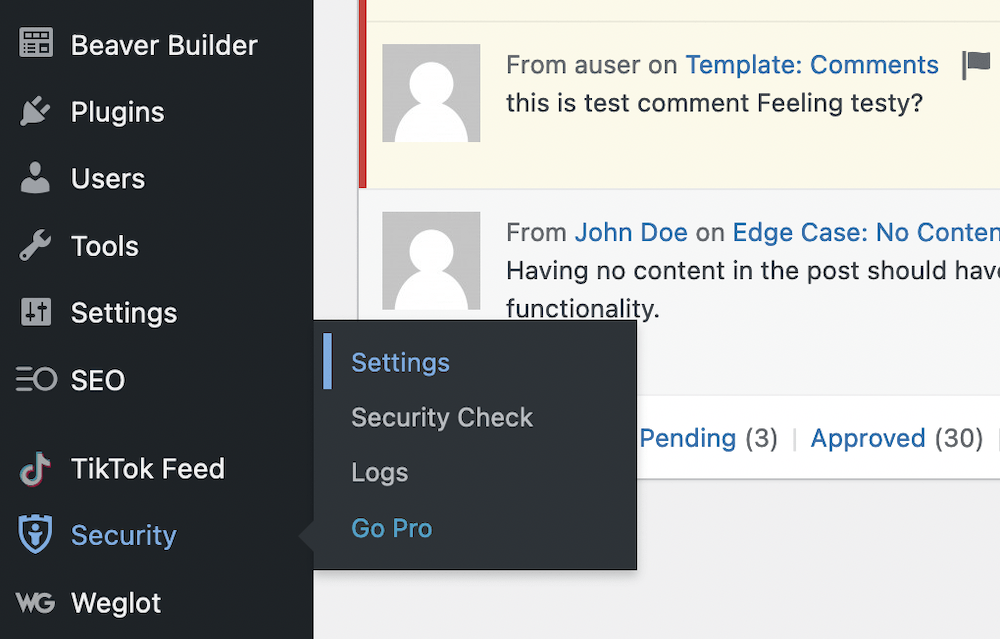
여기에서 파일 권한 패널을 찾은 다음 세부 정보 표시 를 클릭합니다.
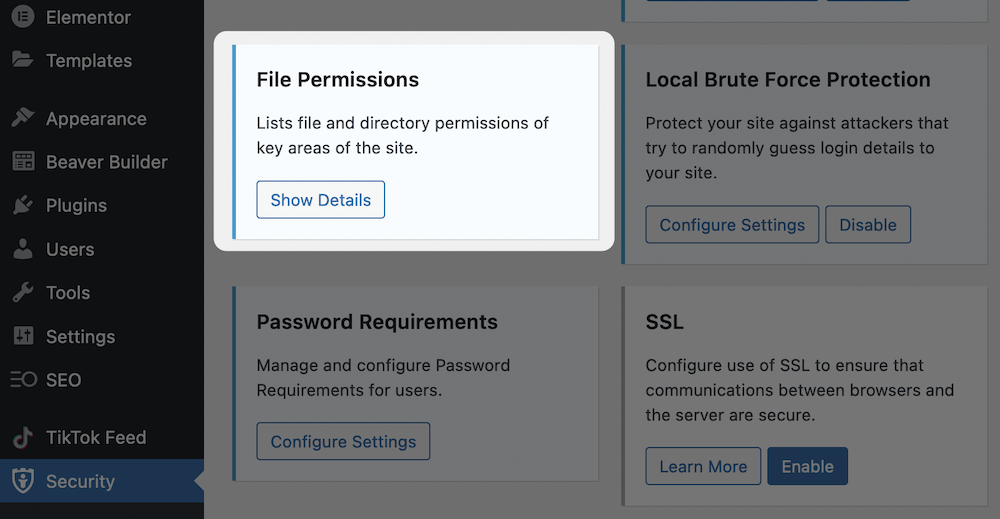
다음 화면에서 파일 권한 세부 정보 로드 버튼을 클릭하면 세부 정보가 표시됩니다.
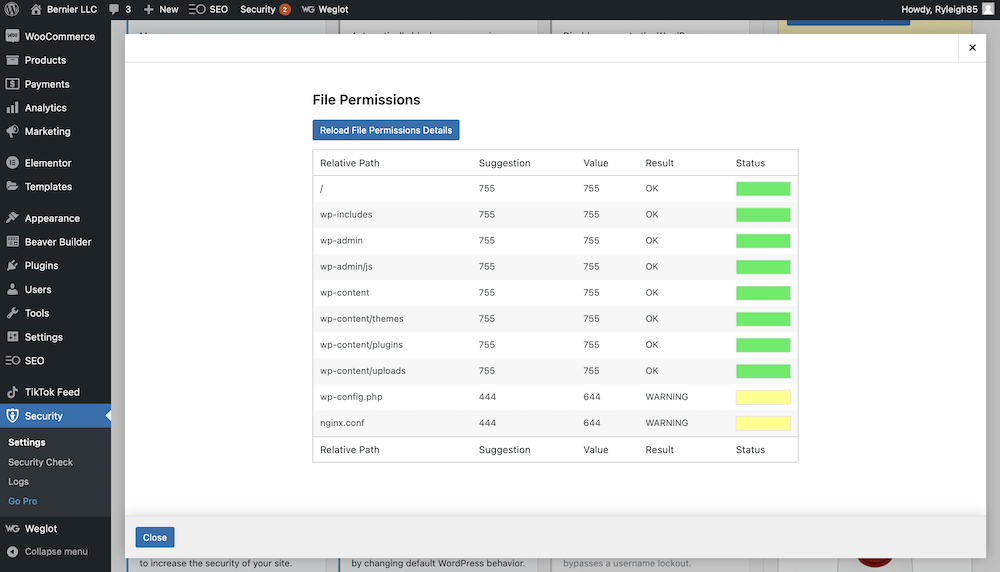
권한이 안전한지 확인하고 다음 몇 단계를 사용하여 우려되는 사항을 변경할 수 있습니다.
WordPress 파일 권한을 변경하는 방법
WordPress의 파일 권한을 변경하는 두 가지 방법이 있습니다. 간략한 개요를 알려드리겠습니다.
- SFTP(Secure File Transfer Protocol)를 통해 서버에 액세스하고 그곳에서 파일 권한을 변경합니다.
- 동일한 작업을 수행하되 웹 호스트의 제어판을 사용합니다.
가장 일반적인 방법인 SFTP를 먼저 보여드리겠습니다.
1. SFTP(보안 파일 전송 프로토콜) 사용
가장 일반적인 방법은 SFTP를 사용하여 서버에 로그인하고 필요한 파일 권한을 변경하는 것입니다. 시작하기 전에 필요한 몇 가지 요소가 있습니다. 이 내용은 사이트의 다른 기사에서 다루지만 간단히 말해서 적절한 SFTP 클라이언트와 로그인 자격 증명이 필요합니다.
또한 권한을 잘못 설정해도 큰 피해를 입히지는 않지만 사이트의 전체 백업을 수행하는 것이 좋습니다. 우리가 생각하는 최악의 시나리오는 돌아가서 변경 사항을 되돌리는 것입니다.
준비되고 로그인되면 권한을 변경하려는 파일 블록을 선택합니다. 다음으로 파일 권한 화면에 액세스하여 변경해야 합니다. 이것은 클라이언트에 따라 다르지만 사용할 수 있는 명시적인 옵션이 있는 경우가 많습니다. 이것은 FileZilla 및 기타에 해당되지만 Cyberduck은 권한 설정을 정보 메뉴에 넣습니다.
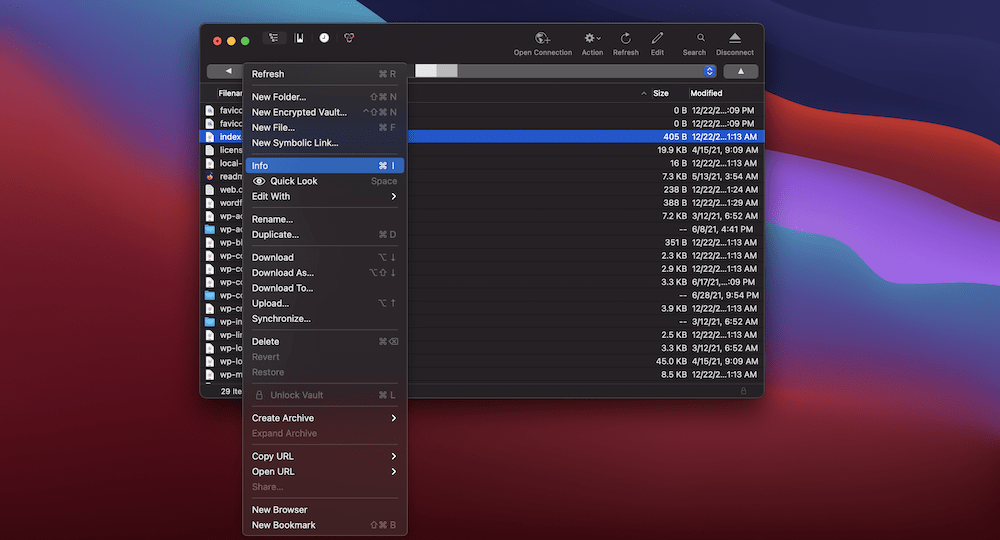
그럼에도 불구하고 메뉴에 들어가면 클라이언트에 따라 다양한 권한을 설정하기 위한 확인란, 숫자 값을 입력하는 곳 등을 볼 수 있습니다.
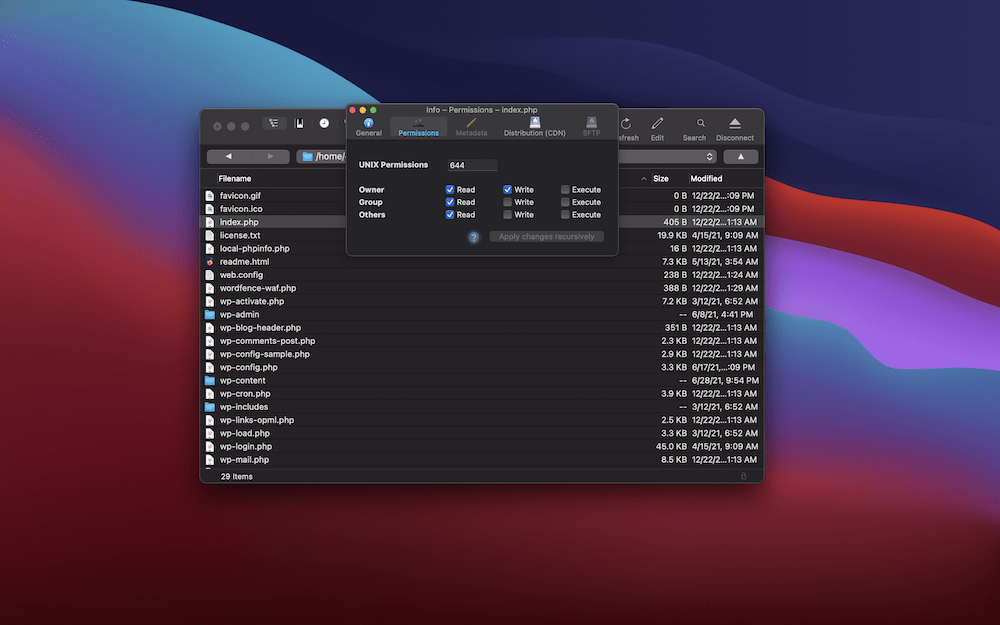
변경 사항을 저장하면 새 권한이 적용됩니다.
2. 웹 호스트의 제어판 사용
웹 호스트의 파일 관리자를 사용하여 권한을 변경하는 것은 SFTP와 유사한 제안입니다. 이번에는 웹 기반 GUI(그래픽 사용자 인터페이스)를 사용하여 파일 작업을 수행합니다.
cPanel에서 이것은 파일 > 파일 관리자 에 있습니다.
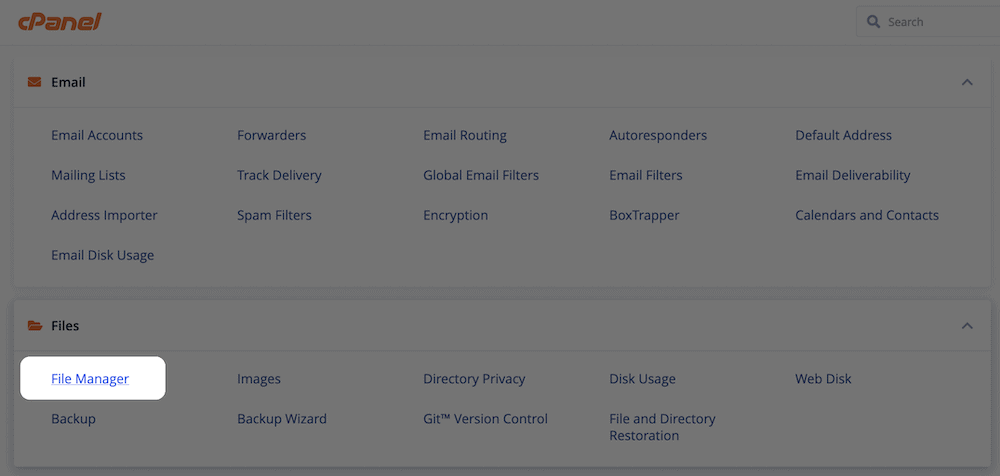
이 화면에서 현재 파일 권한을 기본 열 중 하나로 볼 수 있습니다. 그래도 파일이나 폴더를 마우스 오른쪽 버튼으로 클릭하면 권한 변경 옵션을 선택할 수 있습니다.
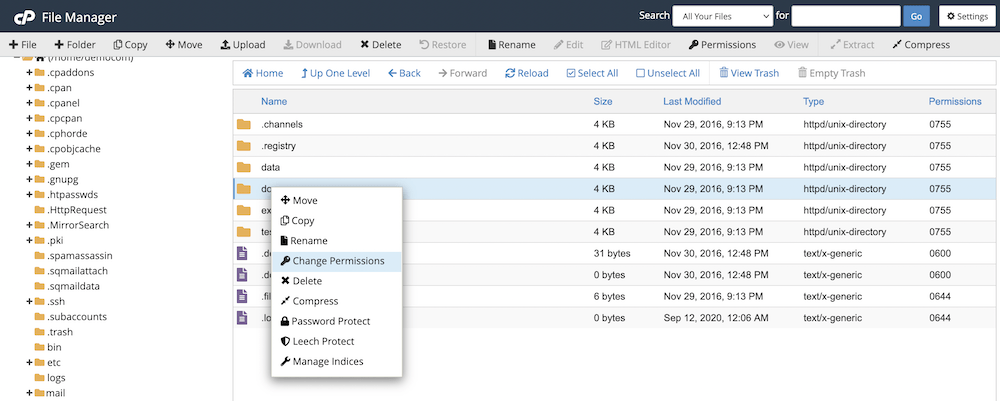
지금쯤이면 익숙한 화면이 될 것입니다. 확인란과 숫자 설정을 사용하여 권한을 변경하는 기능을 보여줍니다.
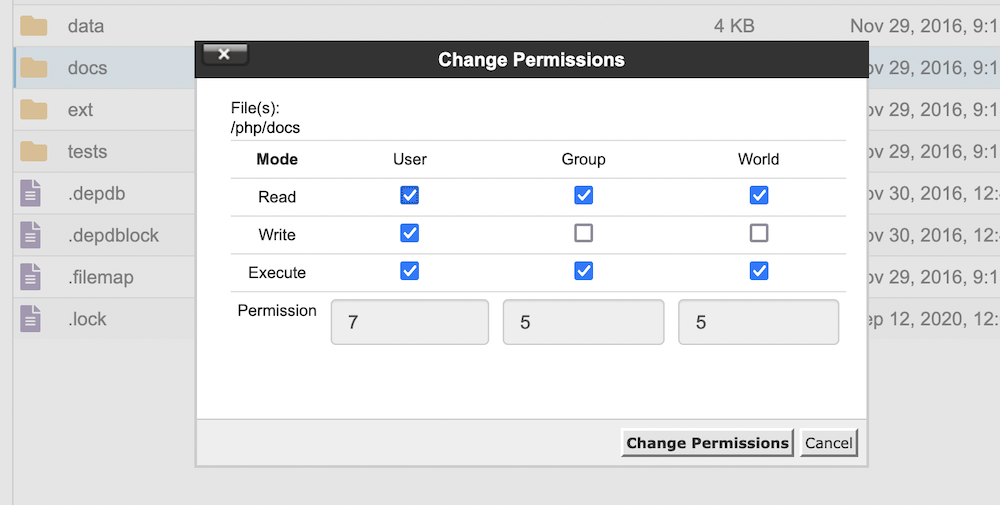
변경한 후 권한 변경 버튼을 클릭하면 cPanel이 즉시 적용합니다.
마무리
사용자가 특정 시스템 파일에 액세스하지 못하도록 제한하는 방법이 없으면 사이트가 좋지 않은 상황에 놓이게 됩니다. 대신 서버의 모든 폴더와 파일에 대한 파일 권한이 있습니다. 이것은 필요한 사람들에게만 액세스를 허용하는 데 도움이 됩니다. 내부에 복잡한 구현이 포함된 간단한 설정입니다.
간단히 말해서 소유자, 그룹 또는 공용이 파일을 읽거나 쓸 수 있는지 또는 파일을 실행할 수 있는지 설정해야 합니다. 대부분의 파일에는 예약된 권한이 있으며 SFTP를 사용하거나 cPanel 내에서 확인할 수 있습니다. 파일 권한을 읽고 만드는 방법을 이해하면 프로세스가 간단합니다. 게다가 WordPress의 파일 권한은 대부분 644 또는 755를 사용합니다. WordPress에 자동 설치 프로그램을 사용하는 경우 파일 권한이 이미 있습니다.
WordPress의 파일 권한을 변경해야 하는 경우가 있습니까? 이 문서가 도움이 될까요? 아래 의견 섹션에서 알려주십시오!
